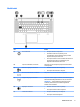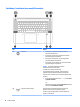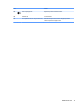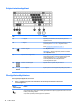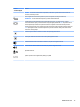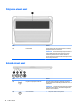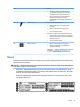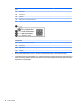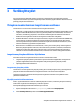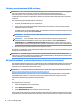User's Guide - Windows 10
Erityiset toimintonäppäimet
Osa Kuvaus
(1) esc-näppäin Näyttää järjestelmätiedot, kun sitä painetaan yhdessä fn-
näppäimen kanssa.
(2) fn-näppäin Käynnistää usein käytettyjä järjestelmän toimintoja, kun sitä
painetaan yhdessä num lk- tai esc-näppäimen kanssa.
Katso Pikanäppäinten käyttäminen sivulla 12.
(3) Windows-näppäin Avaa Käynnistä-valikon.
HUOMAUTUS: Windows-näppäimen painaminen uudelleen
sulkee Käynnistä-valikon.
(4) Upotettu numeronäppäimistö Aakkosnäppäimistön yläpuolella olevan numeronäppäimistön
avulla voit laskea yhteen- ja vähennyslaskuja sekä suorittaa
muita laskutehtäviä. Kun num lk on otettu käyttöön,
numeronäppäimistöä voidaan käyttää ulkoisen
numeronäppäimistön tapaan.
(5) Windows-sovellusnäppäin Näyttää valittuun objektiin liittyvät toiminnot.
(6) num lk -näppäin Kytkee upotetun numeronäppäimistön päälle ja pois päältä
Pikanäppäinten käyttäminen
Voit käyttää pikanäppäintä seuraavasti:
▲
Paina fn-näppäintä ja paina sitten haluamaasi alla kuvattujen kuvakkeiden edustamaa
toimintonäppäintä.
Paina
fn
+toimintonäppäin
Kuvaus
Käynnistää lepotilan, jolloin tiedot siirretään järjestelmämuistiin. Näytön ja järjestelmän muiden osien virta
katkeaa, jolloin säästyy sähköä.
Voit poistua lepotilasta painamalla lyhyesti virtapainiketta.
12 Luku 2 Osat